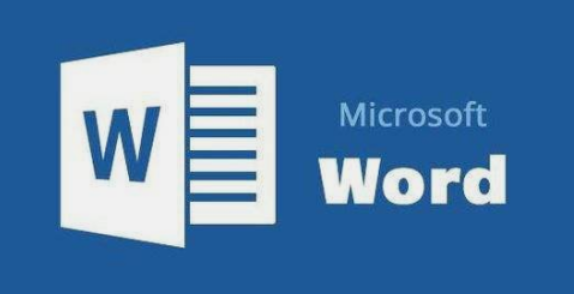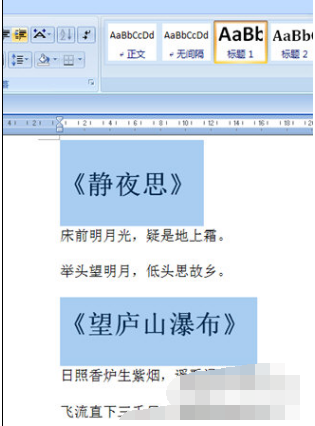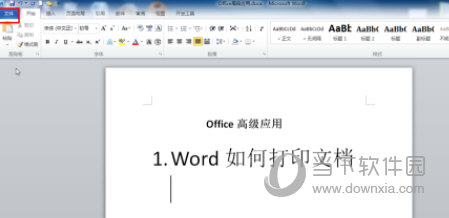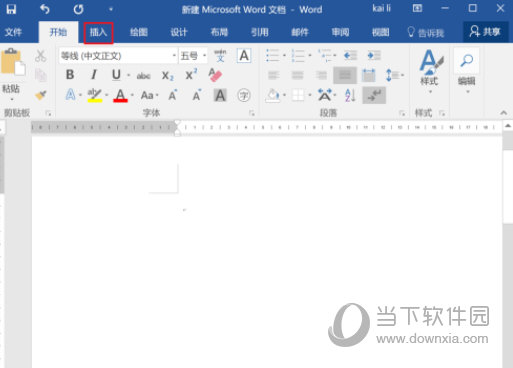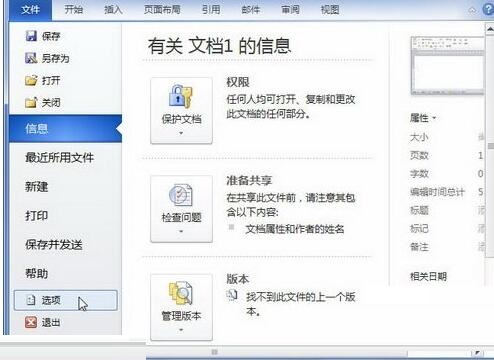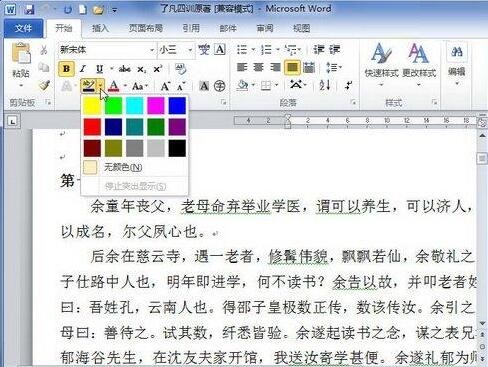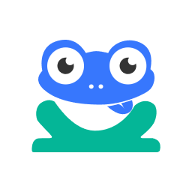word文档怎么转pdf格式
发布时间:2024-09-10 14:48:29来源:pi7手游网作者:匿名
Word文档转PDF功能,一键转换,保持原样。该功能允许用户轻松将Microsoft Word文档转换为PDF格式,确保文档内容、格式及布局在转换后保持不变,便于跨平台分享、打印及长期保存,满足专业与日常需求。Word转PDF,高效保真,轻松实现文档格式转换。该功能可快速将Word文档转换为PDF,转换后的PDF文件适合多种设备和平台查看,便于分享与存档。快来了解下。
Word相关推荐:

word文档怎么转pdf格式

1、打开Word,打开需要转换的文档。

2、点击左上角的文件选项。

3、选择导出功能。

4、选择创建PDF/XPS文档,点击创建。


5、选择合适的位置,自定义文件的名称即可。

6、此时打开文件的格式就已经被转换为PDF文件。

如何将Word背景色更改为白色
更改背景色步骤:
打开要更改背景色的 Word 文档。
单击“设计”选项卡。
在“页面背景”组中,单击“页面颜色”。
从下拉菜单中选择“白色”。
其它方法:
除了通过“页面背景”选项更改背景色,还可以使用以下方法:
右键单击文档,然后选择“页面设置”。
在“页面设置”对话框中,单击“纸张”选项卡。
在“背景色”部分,选择“白色”。
单击“确定”以保存更改。
注意事项:
修改背景色时,请确保与文档内容的颜色形成鲜明对比,以便阅读。
在将背景色更改为白色之前,请保存文档副本,以防万一出现意外情况。
上述是小编带来word文档怎么转pdf格式的具体操作步骤啦,大家更快去应用中按照文中的顺序操作一番吧!关注我们每天还可以获得更多操作教程哦~
注:文中插图与内容无关,图片来自网络,如有侵权联系删除。
上一篇:qq输入法怎么去掉打字声音
下一篇:斗鱼怎么设置免打扰等级
相关推荐
猜你喜欢
一个好的手机文档软件可以帮助你管理和保存手机上的各种文档文件,这样你的手机上的文档就不会乱七八糟,你也知道去哪里找,市场上有许多文档应用,许多小伙伴会问哪个更好,pi7小编便准备了本期手机版文档软件,来试试吧~
- 热门教程
- 最新教程
-
01

三星折叠屏延期是怎么回事 三星GalaxyFold折叠屏手机,引发科技圈轩然大波 2024-10-18
-
02

网易云云村村民证怎么弄村村民证介绍,网易云云村村民证成为社交新宠,你拥有了吗? 2024-10-18
-
03

Steam登录界面无法输入的原因分析 2024-10-12
-
04

小米手机相册云同步怎么关闭 2024-09-24
-
05

word密码如何解除 2024-09-10
-
06

支小宝怎么设置扣款顺序 2024-09-09
-
07

word汉字通配符怎么打出来 2024-08-20
-
08

word2007分节符删不掉怎么办 2024-08-16
-
09

拼多多品质退货率怎么看 2024-08-13
-
010

360怎么双击关闭标签页面功能 2024-08-12